ผู้ใช้ Origin จำนวนมากรายงานว่าซอฟต์แวร์ Origin จะไม่ลงชื่อเข้าใช้ ปัญหานี้อาจทำให้คุณหงุดหงิดอย่างยิ่ง โดยเฉพาะอย่างยิ่งหากคุณไม่สามารถเข้าถึงเกมที่คุณจ่ายไป
2. ตรวจสอบการตั้งค่าไฟร์วอลล์และโปรแกรมป้องกันไวรัส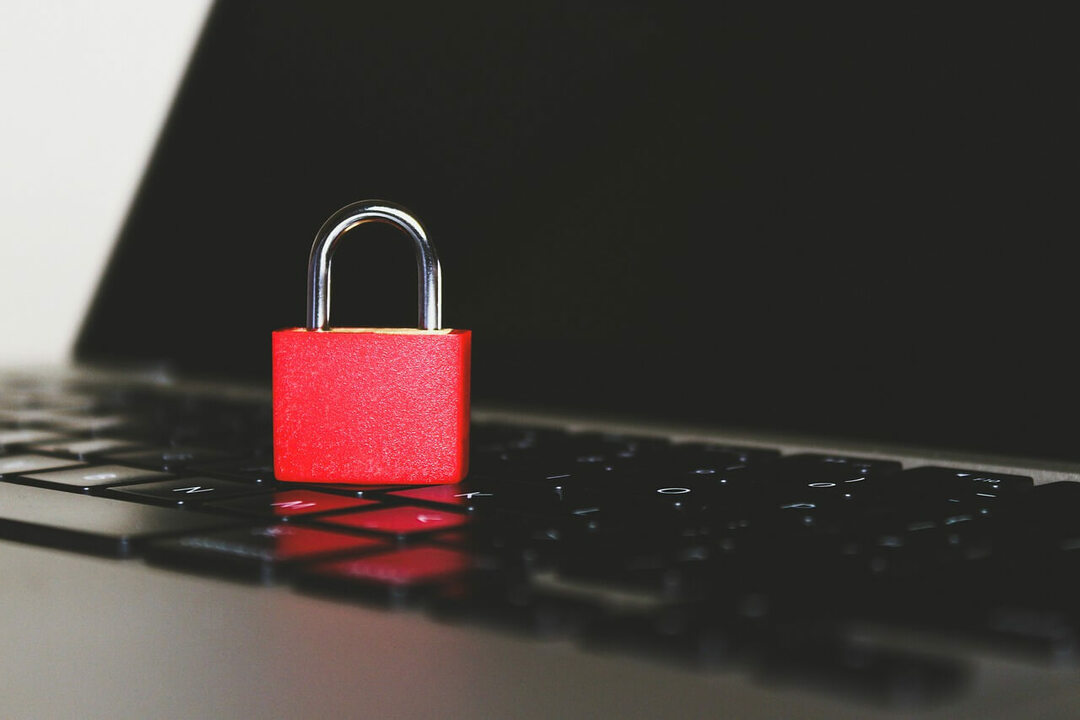
เพื่อให้แน่ใจว่าไฟร์วอลล์หรือซอฟต์แวร์ป้องกันไวรัสของคุณไม่ได้หยุดการทำงานของ Origin อย่างถูกต้อง
ขอแนะนำให้คุณเพิ่มแอปพลิเคชัน Origin ลงในรายการที่อนุญาตพิเศษในตัวเลือกซอฟต์แวร์ทั้งสองนี้ หรือปิดซอฟต์แวร์ทั้งหมดแล้วตรวจดูว่าสามารถแก้ไขปัญหาได้หรือไม่
ไม่สามารถเพิ่มเพื่อนบนไคลเอนต์ Origin ได้? นี่คือวิธีที่คุณสามารถแก้ไขได้
3. เรียกใช้แอป Origin ด้วยสิทธิ์ของผู้ดูแลระบบเพื่อแก้ไข Origin จะไม่ลงชื่อเข้าใช้

ในบางกรณี สาเหตุที่ Origin ไม่สามารถลงชื่อเข้าใช้ได้ตามปกติ อาจเกิดจากการเรียกใช้แอปพลิเคชันที่มีสิทธิ์ไม่เพียงพอ
หากต้องการลองใช้วิธีนี้ ให้ไปที่ตำแหน่งของไฟล์เรียกทำงาน Origin บนฮาร์ดไดรฟ์ -> คลิกขวา -> เลือก Run as administrator
ในกรณีที่วิธีนี้ไม่สามารถแก้ปัญหาการเข้าสู่ระบบได้ โปรดลองวิธีถัดไป
4. ตรวจสอบว่านาฬิกาในพีซีของคุณซิงโครไนซ์กับเวลาจริงหรือไม่

ข้อขัดแย้งมากมายอาจเกิดขึ้นจากการไม่ได้ตั้งค่าวันที่และเวลาของระบบให้ซิงค์กับนาฬิกาออนไลน์
ทำตามขั้นตอนเหล่านี้:
- กด ชนะ+X ปุ่ม -> เลือก การตั้งค่า
- คลิกที่ เวลาและภาษา
- เลือก วันเวลา.
- ตรวจสอบให้แน่ใจทั้ง both ตั้งเวลาอัตโนมัติ และ ตั้งเขตเวลาโดยอัตโนมัติ เปิดใช้งานตัวเลือกแล้ว
5. รีเซ็ตไฟล์โฮสต์

บางครั้งการรีเซ็ตไฟล์โฮสต์สามารถแก้ไขปัญหากับไคลเอนต์ Origin ได้ ไฟล์โฮสต์ของคุณอาจถูกแก้ไขโดยแอพพลิเคชั่นบางตัวหรือผู้ใช้ที่ประสงค์ร้าย และอาจนำไปสู่ข้อผิดพลาดต่างๆ ได้ ดังนั้นจึงแนะนำให้รีเซ็ตเป็นค่าเริ่มต้น
เราได้อธิบายโดยละเอียดแล้วว่าต้องทำอย่างไร รีเซ็ตไฟล์โฮสต์ของคุณบน Windows 10 ในบทความก่อนหน้าของเรา ดังนั้นอย่าลืมตรวจสอบคำแนะนำโดยละเอียด
บทสรุป
เราหวังว่าคู่มือนี้จะช่วยให้คุณสามารถลงชื่อเข้าใช้บัญชี Origin ได้โดยไม่มีปัญหาใดๆ
โปรดแจ้งให้เราทราบหากทำได้โดยใช้ส่วนความคิดเห็นด้านล่าง
อ่านเพิ่มเติม:
- การแก้ไข: ไคลเอนต์ Origin ของคุณเก่าเกินไป
- เบราว์เซอร์ของคุณไม่รองรับคำขอข้ามที่มา? ตรวจสอบโซลูชันเหล่านี้
- การแก้ไข: Origin ไม่สามารถโหลดหน้าเว็บได้
Restoro ถูกดาวน์โหลดโดย 0 ผู้อ่านในเดือนนี้


